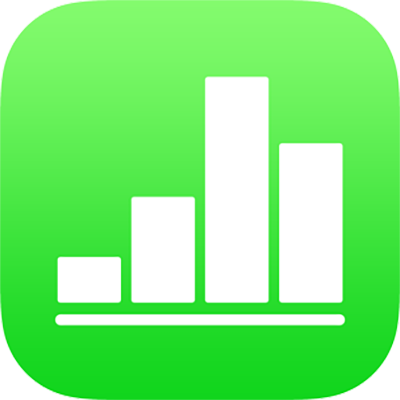
עיצוב גיליון עבודה בשפה אחרת ב-Numbers ב-iPhone
השפה והאזור של גיליון העבודה קובעים את המוסכמות העיצוביות של המלל - לדוגמא, איך להציג נקודות עשרוניות, עם נקודות או פסיקים? באיזה סמל מטבע להשתמש? היכן להוסיף מקף למילים ש״נשברות״ עם מעבר שורה? וכיצד להציג תאריכים - יום/חודש/שנה או אולי חודש/יום/שנה?
ניתן ליצור גיליון עבודה שמשתמש בעיצוב של שפה אחרת, כל עוד הוספת יותר משפה אחת ברשימת השפות המועדפות במכשיר. כדי להשתמש בשפה אחרת בגיליון העבודה שלך, עליך להוסיף מקור תוכן לשפה זו (לדוגמא, מקלדת שנייה) ב״הגדרות״ ![]() .
.
הגדרת מקלדת או מקור קלט אחר עבור שפה שונה
על-מנת להשתמש בשפה אחרת בגיליון העבודה, הגדר/י תחילה עבורה מקור קלט (מקלדת או לוח תווים ספציפיים לשפה, למשל). כשאת/ה מוסיף/ה מקלדת ספציפית לשפה במכשיר, השפה הזו גם נוספת לרשימת השפות המועדפות במכשיר.
במסך ״בית״, הקש/י על ״הגדרות״ ולאחר מכן על ״כללי״.
הקש/י על ״מקלדת״ > ״מקלדת״ > ״הוסף מקלדת חדשה״, ואז הקש/י על המקלדת שברצונך להשתמש בה.
לקבלת מידע בנושא השימוש בשפות ובמקלדות שונות, עיין/י במדריך למשתמש עבור המכשיר שלך.
אם Numbers פתוח, סיים/י את פעולתו ופתח/י אותו שוב כדי שהוא יוכל לזהות את המקור.
כדי לעבור למקור הקלט השני, לחץ/י והחזק/י את
 בתחתית המקלדת ובחר/י את מקור הקלט הרצוי.
בתחתית המקלדת ובחר/י את מקור הקלט הרצוי.
אם תעבור/י לשפה שנכתבת בכיוון שונה מהשפה הנוכחית, נקודת הכניסה תעבור אל צד גיליון העבודה שמתאים לשפה החדשה. לדוגמא, אם העברת את מקור הקלט מאנגלית לעברית, הסמן יעבור לצדו הימני של גיליון העבודה.
יצירת גיליון עבודה עם עיצוב של שפה אחרת
בעת יצירה של גיליון עבודה חדש, אפשר לעצב באופן אוטומטי מספרים, תאריכים, שעות ומטבעות בטבלאות ותרשימים, באמצעות מוסכמות העיצוב של שפה ואזור מסוימים. אפשרות זו עשויה להיות שימושית במקרה של שיתוף גיליון העבודה עם מישהו המבוסס באזור אחר בעולם.
לדוגמה, אזורים מסוימים משתמשים בפסיק במקום בנקודה עבור נקודה עשרונית, או בסימנים שונים עבור מטבע, או שהם מציגים מספרים מימין לשמאל ולא משמאל לימין.
הגדרת שפה זו משפיעה על גיליון העבודה הנוכחי בלבד.
כאשר מנהל גיליונות העבודה בתצוגת עיון, הקש/י על
 בראש המסך.
בראש המסך.הקש/י על
 בפינה השמאלית העליונה של בורר התבניות, ואז בחר/י שפה אחרת (ייתכן שצריך להקיש על השפה הנוכחית כדי לראות שפות אחרות).
בפינה השמאלית העליונה של בורר התבניות, ואז בחר/י שפה אחרת (ייתכן שצריך להקיש על השפה הנוכחית כדי לראות שפות אחרות).לאחר הקשה על ההגדרות בפינה הימנית העליונה של תפריט השפות, הקש/י על ״סיום״, ואז הקש/י על התבנית שבה ברצונך להשתמש.
לאחר שתבחר/י שפה חדשה, הכותרות והמלל של התבנית, וגם כמה פקדי עיצוב, ישתנו בהתאם לאותה שפה.
במהלך הצגת גיליון עבודה המשתמש בשפה ועיצוב שונים מאלו של המכשיר שלך, מופיעה הודעה ליד החלק התחתון של גיליון העבודה שמציינת באיזה עיצוב גיליון העבודה משתמש. כדי לראות דוגמאות להבדלים בין העיצובים, הקש/י על השפה שבהודעה.
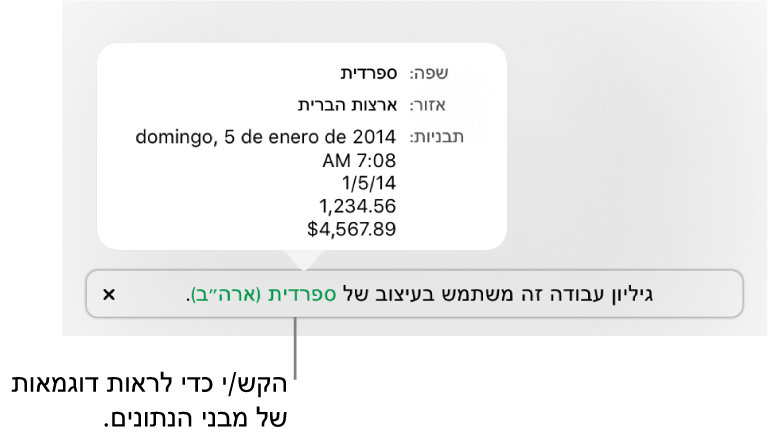
הערה: בדיקת האיות מתבצעת לפי שפת המקלדת המוגדרת ולא לפי השפה של המסמך.
שינוי שפה ועיצוב של גיליון עבודה
לאחר יצירת גיליון עבודה, ניתן לשנות את הגדרת השפה שלו בזמן שהוא פתוח.
הערה: לא ניתן לשנות הגדרה זו עבור גיליון עבודה משותף.
הקש/י על
 ולאחר מכן הקש/י על ״שפה ואזור״.
ולאחר מכן הקש/י על ״שפה ואזור״.יתכן שתצטרך/י להחליק למעלה בפקדים כדי לראות את ״שפה ואזור״.
הקש/י על ״שפה״ ובחר/י שפה חדשה.
אם תבחר/י בפריט הראשון בתפריט הקופצני ״שפה״ (״מערכת״ - [שפה]), תאפס/י בכך את המסמך לשפה ולאזור של המכשיר. אם מאוחר יותר תשנה/י את הגדרת השפה של המכשיר, או אם תפתח/י את גיליון העבודה במכשיר שבו מוגדרת שפה שונה, השפה והאזור של גיליון העבודה ישתנו באופן אוטומטי בהתאם לאלו של המכשיר. עם זאת, אם תשתף/י את גיליון העבודה, כל המשתמשים יראו אותו בשפה ובאזור של המכשיר שלך.
הקש/י על ״אזור״ (אם הוא פעיל) ובחר/י אזור.
הקש/י על ״סיום״.
לאחר שתשנה/י את השפה והאזור של גיליון העבודה, נתונים חדשים שיוזנו בטבלאות ובתרשימים ישקפו את השפה החדשה. במקרה של נתונים קיימים בטבלאות ותרשימים, השפה תשתנה בתאריכים (לדוגמא, שמות של חודשים), אך לא בסימני הפיסוק או בסדר שבו מופיעים הימים, החודשים והשנים. סימני פיסוק במספרים כן משתנים (לדוגמא, נקודה עשרונית ומפריד אלפים).